Как да архивирате iTunes библиотеката чрез копиране на външен твърд диск
Има различни начини за архивиране на iTunes библиотека. Архивирането на външен твърд диск е безопасен начин, тъй като когато вътрешният ви твърд диск се срине, все още можете да възстановите от външния твърд диск. Да се архивирайте iTunes библиотеката на външен твърд диск, ще трябва да направите 3-те стъпки по-долу:
- Стъпка 1: Консолидирайте iTunes библиотеката
- Стъпка 2: Копирайте папка iTunes на външен твърд диск
- Стъпка 3: Възстановете архивирането на iTunes Library
Съвети: Все пак искате по-лесен начин? Може би бихте могли да опитате да използвате iAny Transfer, който ви позволява да архивирате и възстановите iTunes библиотеката, както и плейлист с няколко щраквания.
Стъпка 1: Консолидирайте iTunes библиотеката
Това е функция на iTunes, която гарантира товавсички файлове във вашата iTunes библиотека се съхраняват в една и съща папка. Когато архивирате библиотеката си, ще се движите само една папка и няма да искате случайно да оставите след себе си всички файлове, съхранявани някъде другаде. Като консолидирате, можете да спрете да се притеснявате за това.
- 1) Стартирайте iTunes и отидете на Редактиране -> ПредпочитанияMac. (В Windows отидете на Edit -> Preferences.) След това щракнете върху раздела Advanced. Проверете и двете Пазете iTunes Media Folder организирани и копирайте файлове в iTunes Media Folder.
- 2) Изберете Файл -> Библиотека -> Организиране на библиотека, ако използвате iTunes 9 или по-нова версия. Ако използвате iTunes 7 или iTunes 8 за Mac, изберете File> Library и след това Consolidate Library.
- 3) От менюто File отметнете Consolidate Files и след това щракнете върху OK.
 Забележка: Опцията консолидация оставя оригиналафайлове на текущото им местоположение, така че тези файлове ще заемат два пъти повече място. Когато архивирането приключи, можете да изтриете тези файлове. Ако търсите начини за почистване на библиотеката на iTunes, проверете публикацията Как да почистите iTunes Library.
Забележка: Опцията консолидация оставя оригиналафайлове на текущото им местоположение, така че тези файлове ще заемат два пъти повече място. Когато архивирането приключи, можете да изтриете тези файлове. Ако търсите начини за почистване на библиотеката на iTunes, проверете публикацията Как да почистите iTunes Library. - 4) Вашите iTunes Library файлове са в папката iTunes. Намерете папката си iTunes и я копирайте на твърдия си диск.
- 5) След като папката е копирана, намерете тази папка до мястото, където трябва да бъде папката iTunes.
Стъпка 2: Копирайте папка iTunes на външен твърд диск
Преди да копирате iTunes библиотеката, включете външния твърд диск във вашия компютър. Уверете се, че външното устройство е достатъчно голямо, за да съхранява цялата iTunes библиотека.
- 1) След като устройството се появи на вашия компютър, стартирайте iTunes.
- 2) Изберете iTunes> Предпочитания.
- 3) Щракнете върху Advanced. Местоположението на вашата папка iTunes ще бъде посочено в полето за местоположение на папката iTunes Media.

- 4) Плъзнете папката iTunes към външния си твърд диск. Това може да отнеме известно време, ако имате много предмети.
- 5) Когато прехвърлянето приключи, вашата библиотека iTunes ще бъде копирана на външния ви твърд диск.
Стъпка 3: Възстановете архивирането на iTunes Library
След това можете да спрете iTunes и да възстановите iTunes библиотеката от архива, който сте копирали на външния твърд диск.
- 1) Намерете външния твърд диск, който съдържа архивирането на вашата iTunes библиотека.
- 2) Плъзнете папката iTunes от вашия външен твърдкарам до всяко място на вашия вътрешен твърд диск. Препоръчва се да изберете местоположението по подразбиране за папката iTunes, което варира в различни ОС:
| Mac OS X: | / потребители / Потребителско име / Музика / качи / |
|---|---|
| Уиндоус експи | В: Документи и настройки Използвано имеМой документиМои MusiciTunes |
| Windows Vista | C: UsersusernameMusiciTunes |
| Windows 7 | В: Потребителско имеМои MusiciTunes |
| Windows 8 | В: Потребителско имеМои MusiciTunes |
- 3) Отворете iTunes, като държите клавиша Option (Mac) или Shift (Windows).
- 4) В получения диалогов прозорец щракнете върху бутона Избор на библиотека и изберете папката iTunes, която току-що преместихте на вътрешния твърд диск.
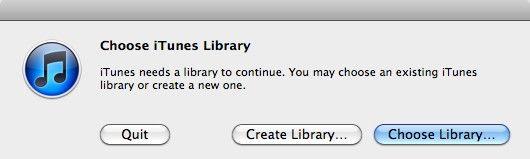
- 5) В Mac OS X щракнете върху Избери; В Windows щракнете върху Отвори. След това изберете файла iTunes Library вътре.
С всичко това, iTunes ще се отвори и вашата iTunes библиотека ще бъде възстановена.









